win11连接共享打印机提示0000709怎么办 win11共享打印机0x0000011b如何处理
有用户升级到win11系统之后,想要连接共享打印机的时候,却出现了错误,提示错误代码0000709,无法连接网络打印机,导致不能正常使用,很多人遇到这样的问题都不知道要怎么办,大家别担心,今天就由笔者给大家详细介绍一下win11共享打印机0x0000011b的处理方法吧。
方法一、
1、首先,按键盘上的【Win + X】组合键,或右键点击任务栏上的【Windows开始图标】,在打开的隐藏菜单项中,选择【运行】;
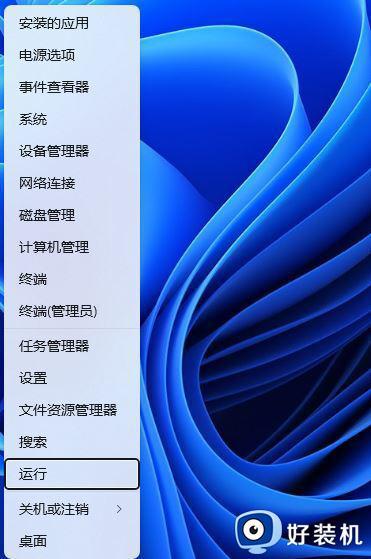
2、运行窗口,输入【gpedit.msc】命令,按【确定或回车】,可以打开本地组策略编辑器;
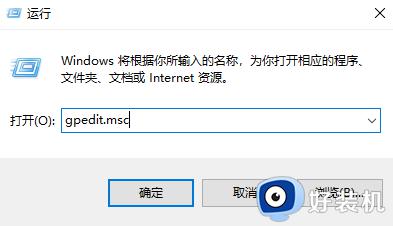
3、本地组策略编辑器窗口,在【计算机配置 > 管理模板】下,找到并双击【打印机】;
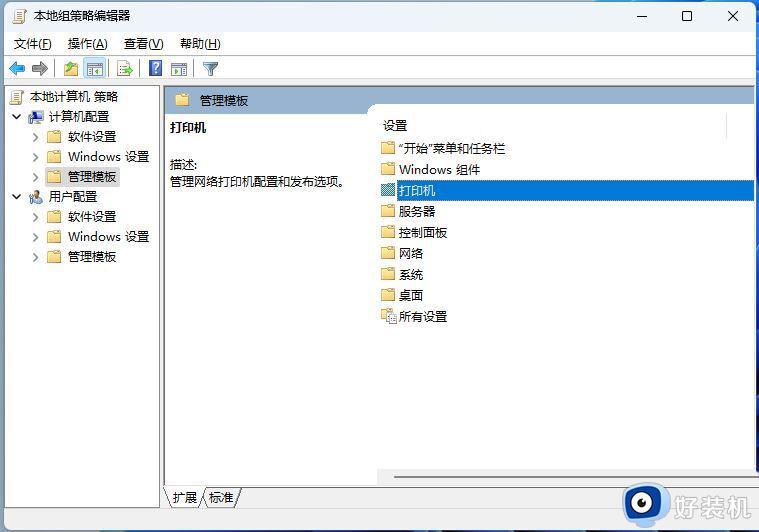
4、选择【配置 RPC 连接设置】,然后点击【编辑策略设置】;
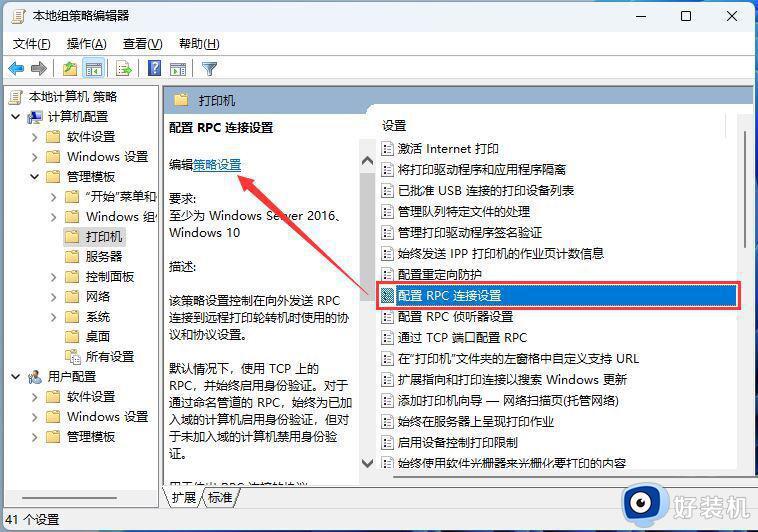
5、配置 RPC 连接设置窗口,选择【已启用】,再选择【命名管道上的 RPC】,最后点击【应用 - 确定】即可;
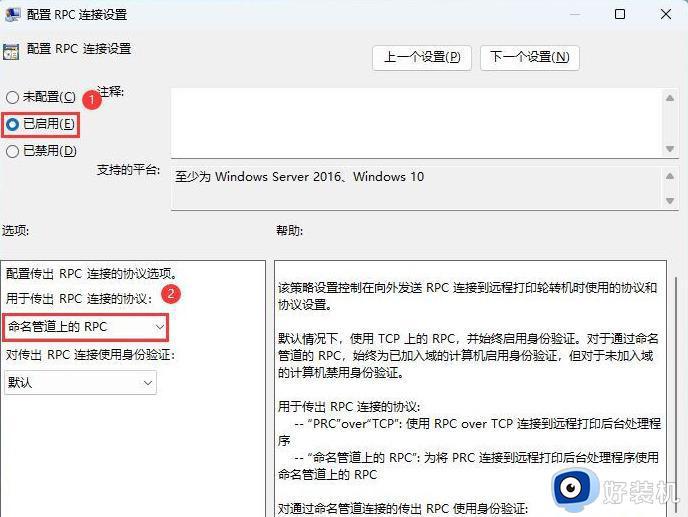
方法二、
1、首先同时按下键盘“Win+R”组合键打开电脑系统的运行功能。
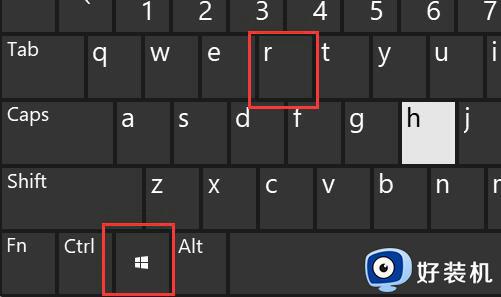
2、接着在其中输入“appwiz.cpl”,点击“确定”
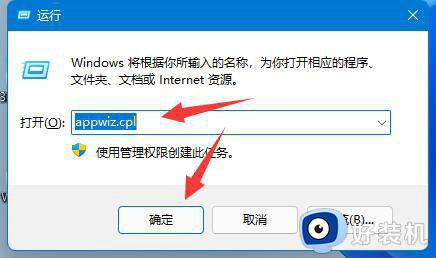
3、然后点击左上角“查看已安装的更新”
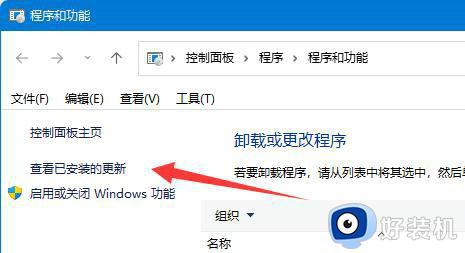
4、随后在其中卸载KB5006670和KB4556803更新即可。
5、如果还是不行,那么把“KB500”开头的更新全部卸载即可。
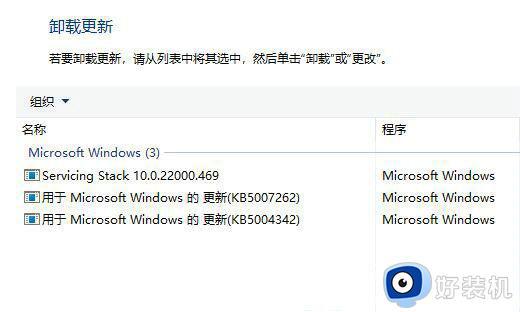
方法三、
1.新建记事本文档,输入如下内容:
Windows Registry Editor Version 5.00
[HKEY_LOCAL_MACHINESystemCurrentControlSetControlPrint]
“RpcAuthnLevelPrivacyEnabled”=dword:00000000
[HKEY_LOCAL_MACHINESoftwarePoliciesMicrosoftWindows NTPrintersPointAndPrint]
“RestrictDriverInstallationToAdministrators”=dword:00000000
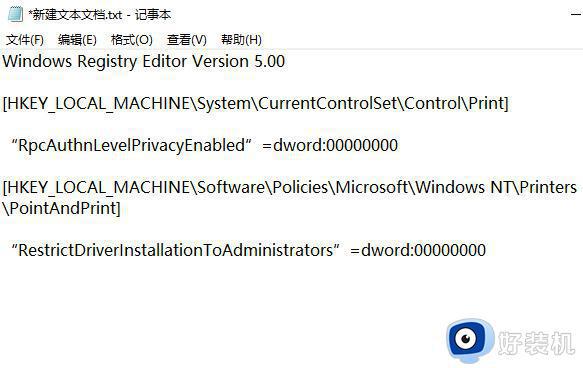
2.然后保存,修改文件扩展名为reg,比如1.reg,然后双击这个文件导入注册表即可解决问题。注意电脑需要重启才生效。
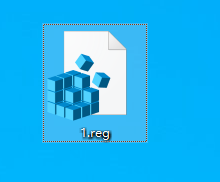
以上给大家介绍的就是win11连接共享打印机提示0000709的详细解决方法,有遇到这样情况的用户们可以学习上面的方法来进行解决,相信可以帮助到大家。
win11连接共享打印机提示0000709怎么办 win11共享打印机0x0000011b如何处理相关教程
- win11电脑无法连接到打印机错误代码0x0000011b如何处理
- win11打印机0x0000011b完美解决 win11共享打印机报错0X0000011b怎么办
- win11共享打印机提示000011b怎么办 win11系统共享打印机错误0x0000011b如何处理
- win11共享打印机0x0000011b怎么解决 win11连接共享打印机提示0*0000011b解决方法
- win110x0000011b完美解决 win11连接共享打印机提示0x0000011b
- win11打印机共享0x0000709怎么解决 win11连接共享打印机提示0000709错误解决方案
- win11无法连接共享打印机0x0000011b的解决教程
- win11连接打印机0x0000011b怎么办 win11共享打印机0x0000011b的解决教程
- win11添加打印机000709的解决方法 win11连接打印机0000709怎么解决
- windows11无法共享打印机怎么办 win11如何修复无法连接共享打印机
- win11家庭版右键怎么直接打开所有选项的方法 win11家庭版右键如何显示所有选项
- win11家庭版右键没有bitlocker怎么办 win11家庭版找不到bitlocker如何处理
- win11家庭版任务栏怎么透明 win11家庭版任务栏设置成透明的步骤
- win11家庭版无法访问u盘怎么回事 win11家庭版u盘拒绝访问怎么解决
- win11自动输入密码登录设置方法 win11怎样设置开机自动输入密登陆
- win11界面乱跳怎么办 win11界面跳屏如何处理
win11教程推荐
- 1 win11安装ie浏览器的方法 win11如何安装IE浏览器
- 2 win11截图怎么操作 win11截图的几种方法
- 3 win11桌面字体颜色怎么改 win11如何更换字体颜色
- 4 电脑怎么取消更新win11系统 电脑如何取消更新系统win11
- 5 win10鼠标光标不见了怎么找回 win10鼠标光标不见了的解决方法
- 6 win11找不到用户组怎么办 win11电脑里找不到用户和组处理方法
- 7 更新win11系统后进不了桌面怎么办 win11更新后进不去系统处理方法
- 8 win11桌面刷新不流畅解决方法 win11桌面刷新很卡怎么办
- 9 win11更改为管理员账户的步骤 win11怎么切换为管理员
- 10 win11桌面卡顿掉帧怎么办 win11桌面卡住不动解决方法
